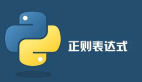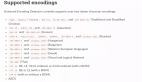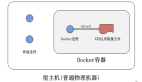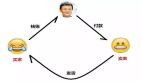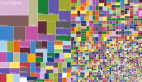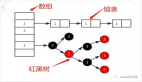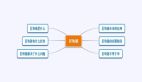有 Bug 不會調(diào)試?這篇文章很詳細(xì)
Debug 用來追蹤代碼的運(yùn)行流程,通常在程序運(yùn)行過程中出現(xiàn)異常,啟用 Debug 模式可以分析定位異常發(fā)生的位置,以及在運(yùn)行過程中參數(shù)的變化。通常我們也可以啟用 Debug 模式來跟蹤代碼的運(yùn)行流程去學(xué)習(xí)三方框架的源碼。
在 Intellij IDEA 中使用好 Debug,主要包括如下內(nèi)容:
- Debug 開篇
- 基本用法 & 快捷鍵
- 變量查看
- 計(jì)算表達(dá)式
- 智能步入
- 斷點(diǎn)條件設(shè)置
- 多線程調(diào)試
- 回退斷點(diǎn)
- 中斷 Debug
一、Debug 開篇
首先看下 IDEA 中 Debug 模式下的界面。如下是在 IDEA 中啟動 Debug 模式,進(jìn)入斷點(diǎn)后的界面,我這里是 Windows,可能和 Mac 的圖標(biāo)等會有些不一樣。就簡單說下圖中標(biāo)注的 8 個(gè)地方:
- 以 Debug 模式啟動服務(wù),左邊的一個(gè)按鈕則是以 Run 模式啟動。在開發(fā)中,我一般會直接啟動 Debug 模式,方便隨時(shí)調(diào)試代碼。
- 斷點(diǎn):在左邊行號欄單擊左鍵,或者快捷鍵 Ctrl+F8 打上 / 取消斷點(diǎn),斷點(diǎn)行的顏色可自己去設(shè)置。
- Debug 窗口:訪問請求到達(dá)第一個(gè)斷點(diǎn)后,會自動激活 Debug 窗口。如果沒有自動激活,可以去設(shè)置里設(shè)置,如圖 1.2。
- 調(diào)試按鈕:一共有 8 個(gè)按鈕,調(diào)試的主要功能就對應(yīng)著這幾個(gè)按鈕,鼠標(biāo)懸停在按鈕上可以查看對應(yīng)的快捷鍵。在菜單欄 Run 里可以找到同樣的對應(yīng)的功能,如圖 1.4。
- 服務(wù)按鈕:可以在這里關(guān)閉 / 啟動服務(wù),設(shè)置斷點(diǎn)等。
- 方法調(diào)用棧:這里顯示了該線程調(diào)試所經(jīng)過的所有方法,勾選右上角的 [Show All Frames] 按鈕,就不會顯示其它類庫的方法了,否則這里會有一大堆的方法。
- Variables:在變量區(qū)可以查看當(dāng)前斷點(diǎn)之前的當(dāng)前方法內(nèi)的變量。
- Watches:查看變量,可以將 Variables 區(qū)中的變量拖到 Watches 中查看
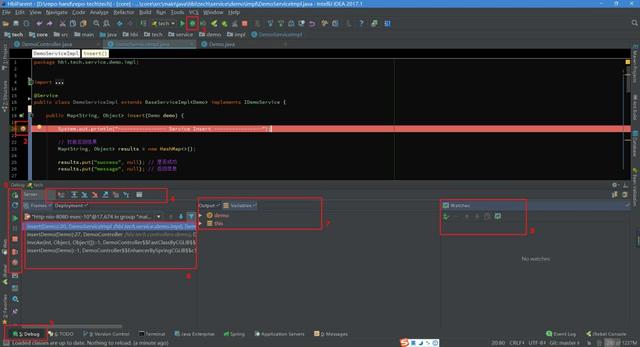
[圖 1.1]
在設(shè)置里勾選 Show debug window on breakpoint,則請求進(jìn)入到斷點(diǎn)后自動激活 Debug 窗口。
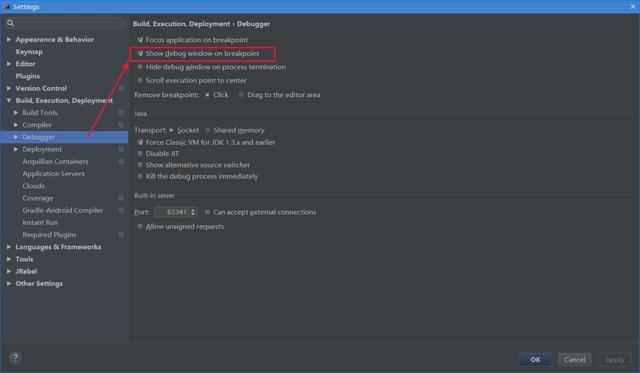
[圖 1.2]
如果你的 IDEA 底部沒有顯示工具欄或狀態(tài)欄,可以在 View 里打開,顯示出工具欄會方便我們使用。可以自己去嘗試下這四個(gè)選項(xiàng)。
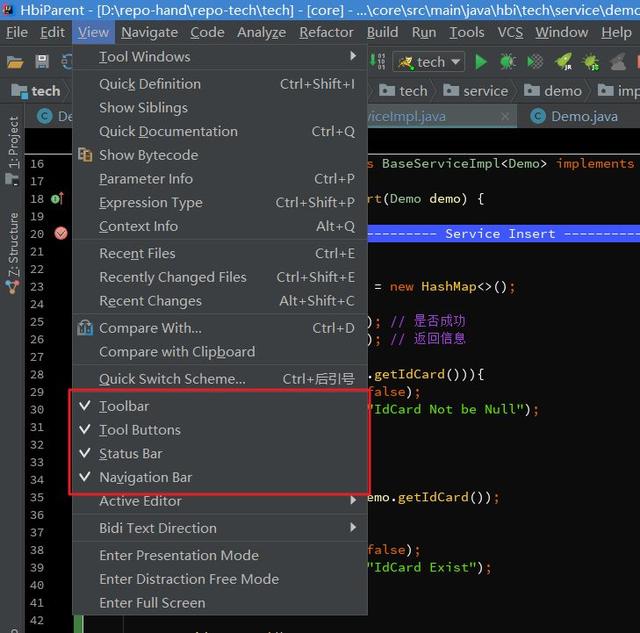
[圖 1.3]
在菜單欄 Run 里有調(diào)試對應(yīng)的功能,同時(shí)可以查看對應(yīng)的快捷鍵。
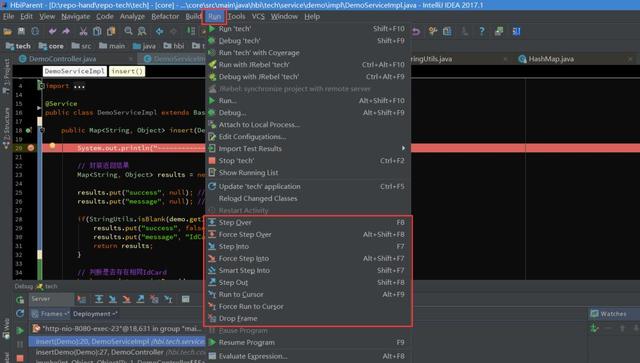
[圖 1.4]
二、基本用法 & 快捷鍵
Debug 調(diào)試的功能主要對應(yīng)著圖一中 4 和 5 兩組按鈕:
1、首先說第一組按鈕,共 8 個(gè)按鈕,從左到右依次如下:

[圖 2.1]
- Show Execution Point (Alt + F10):如果你的光標(biāo)在其它行或其它頁面,點(diǎn)擊這個(gè)按鈕可跳轉(zhuǎn)到當(dāng)前代碼執(zhí)行的行。
- Step Over (F8):步過,一行一行地往下走,如果這一行上有方法不會進(jìn)入方法。
- Step Into (F7):步入,如果當(dāng)前行有方法,可以進(jìn)入方法內(nèi)部,一般用于進(jìn)入自定義方法內(nèi),不會進(jìn)入官方類庫的方法,如第 25 行的 put 方法。
- Force Step Into (Alt + Shift + F7):強(qiáng)制步入,能進(jìn)入任何方法,查看底層源碼的時(shí)候可以用這個(gè)進(jìn)入官方類庫的方法。
- Step Out (Shift + F8):步出,從步入的方法內(nèi)退出到方法調(diào)用處,此時(shí)方法已執(zhí)行完畢,只是還沒有完成賦值。
- Drop Frame (默認(rèn)無):回退斷點(diǎn),后面章節(jié)詳細(xì)說明。
- Run to Cursor (Alt + F9):運(yùn)行到光標(biāo)處,你可以將光標(biāo)定位到你需要查看的那一行,然后使用這個(gè)功能,代碼會運(yùn)行至光標(biāo)行,而不需要打斷點(diǎn)。
- Evaluate Expression (Alt + F8):計(jì)算表達(dá)式,后面章節(jié)詳細(xì)說明。
2、第二組按鈕,共 7 個(gè)按鈕,從上到下依次如下:

[圖 2.2]
- Rerun 'xxxx':重新運(yùn)行程序,會關(guān)閉服務(wù)后重新啟動程序。
- Update 'tech' application (Ctrl + F5):更新程序,一般在你的代碼有改動后可執(zhí)行這個(gè)功能。而這個(gè)功能對應(yīng)的操作則是在服務(wù)配置里,如圖 2.3。
- Resume Program (F9):恢復(fù)程序,比如,你在第 20 行和 25 行有兩個(gè)斷點(diǎn),當(dāng)前運(yùn)行至第 20 行,按 F9,則運(yùn)行到下一個(gè)斷點(diǎn) (即第 25 行),再按 F9,則運(yùn)行完整個(gè)流程,因?yàn)楹竺嬉呀?jīng)沒有斷點(diǎn)了。
- Pause Program:暫停程序,啟用 Debug。目前沒發(fā)現(xiàn)具體用法。
- Stop 'xxx' (Ctrl + F2):連續(xù)按兩下,關(guān)閉程序。有時(shí)候你會發(fā)現(xiàn)關(guān)閉服務(wù)再啟動時(shí),報(bào)端口被占用,這是因?yàn)闆]完全關(guān)閉服務(wù)的原因,你就需要查殺所有 JVM 進(jìn)程了。
- View Breakpoints (Ctrl + Shift + F8):查看所有斷點(diǎn),后面章節(jié)會涉及到。
- Mute Breakpoints:啞的斷點(diǎn),選擇這個(gè)后,所有斷點(diǎn)變?yōu)榛疑瑪帱c(diǎn)失效,按 F9 則可以直接運(yùn)行完程序。再次點(diǎn)擊,斷點(diǎn)變?yōu)榧t色,有效。如果只想使某一個(gè)斷點(diǎn)失效,可以在斷點(diǎn)上右鍵取消 Enabled,如圖 2.4,則該行斷點(diǎn)失效。
更新程序,On 'Update' actions,執(zhí)行更新操作時(shí)所做的事情,一般選擇'Update classes and resources',即更新類和資源文件。
一般配合熱部署插件會更好用,如 JRebel,這樣就不用每次更改代碼后還要去重新啟動服務(wù)。如何激活 JRebel,在最后章節(jié)附上。
下面的 On frame deactivation,在 IDEA 窗口失去焦點(diǎn)時(shí)觸發(fā),即一般你從 idea 切換到瀏覽器的時(shí)候,idea 會自動幫你做的事情,一般可以設(shè)置 Do nothing,頻繁切換會比較消耗資源的。
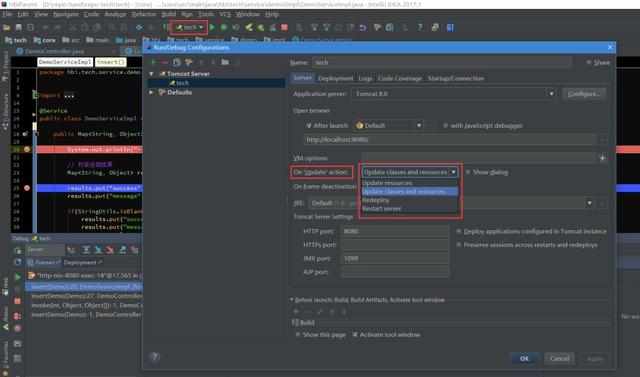
[圖 2.3]
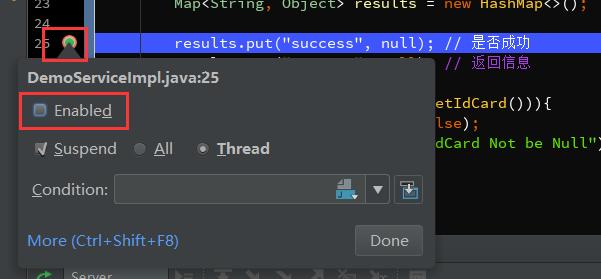
[圖 2.4]
三、變量查看
在 Debug 過程中,跟蹤查看變量的變化是非常必要的,這里就簡單說下 IDEA 中可以查看變量的幾個(gè)地方,相信大部分人都了解。
1、如下,在 IDEA 中,參數(shù)所在行后面會顯示當(dāng)前變量的值。
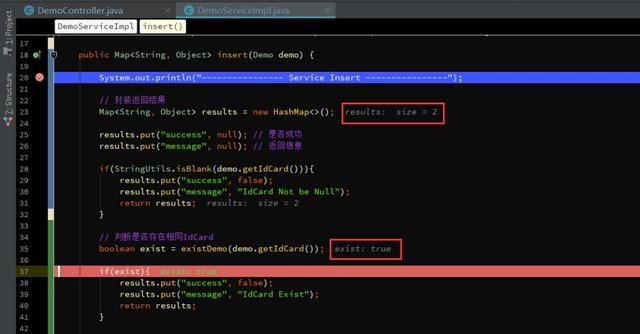
[圖 3.1]
2、光標(biāo)懸停到參數(shù)上,顯示當(dāng)前變量信息。點(diǎn)擊打開詳情如圖 3.3。我一般會使用這種方式,快捷方便。
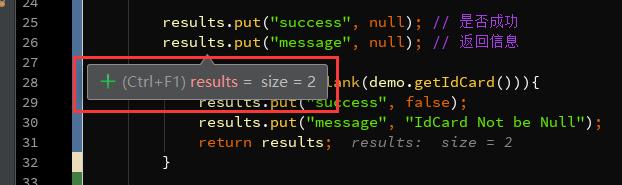
[圖 3.2]
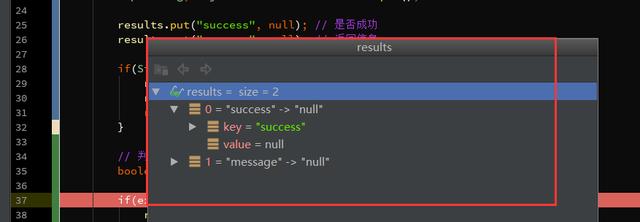
[圖 3.3]
3、在 Variables 里查看,這里顯示當(dāng)前方法里的所有變量。
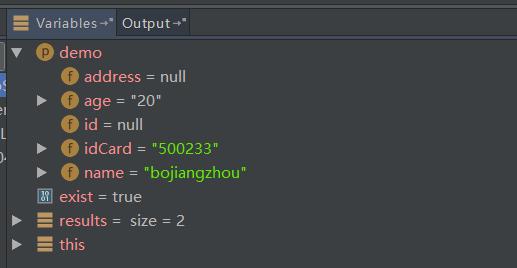
[圖 3.4]
4、在 Watches 里,點(diǎn)擊 New Watch,輸入需要查看的變量。或者可以從 Variables 里拖到 Watche 里查看。
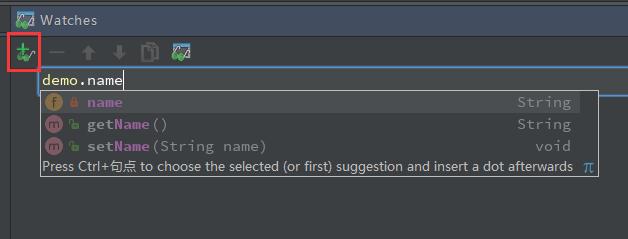
[圖 3.5]
如果你發(fā)現(xiàn)你沒有 Watches,可能在下圖所在的地方。
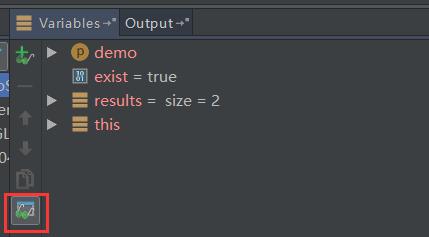
[圖 3.6]
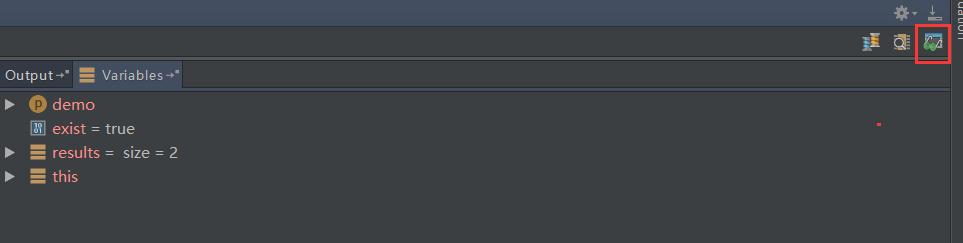
[圖 3.7]
四、計(jì)算表達(dá)式
在前面提到的計(jì)算表達(dá)式如圖 4.1 的按鈕,Evaluate Expression (Alt + F8) 。可以使用這個(gè)操作在調(diào)試過程中計(jì)算某個(gè)表達(dá)式的值,而不用再去打印信息。

[圖 4.1]
1、按 Alt + F8 或按鈕,或者,你可以選中某個(gè)表達(dá)式再 Alt + F8,彈出計(jì)算表達(dá)式的窗口,如下,回車或點(diǎn)擊 Evaluate 計(jì)算表達(dá)式的值。
這個(gè)表達(dá)式不僅可以是一般變量或參數(shù),也可以是方法,當(dāng)你的一行代碼中調(diào)用了幾個(gè)方法時(shí),就可以通過這種方式查看查看某個(gè)方法的返回值。
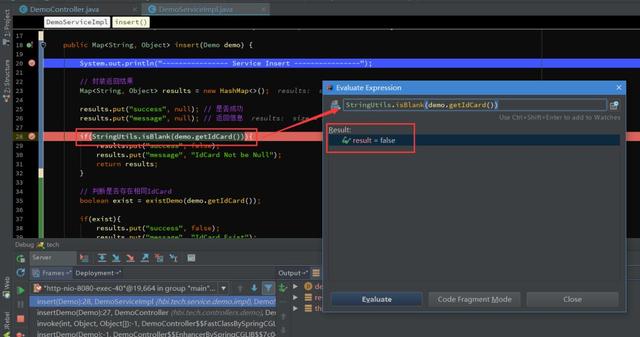
[圖 4.2]
2、設(shè)置變量,在計(jì)算表達(dá)式的框里,可以改變變量的值,這樣有時(shí)候就能很方便我們?nèi)フ{(diào)試各種值的情況了不是。

[圖 4.3]
五、智能步入
想想,一行代碼里有好幾個(gè)方法,怎么只選擇某一個(gè)方法進(jìn)入。之前提到過使用 Step Into (Alt + F7) 或者 Force Step Into (Alt + Shift + F7) 進(jìn)入到方法內(nèi)部,但這兩個(gè)操作會根據(jù)方法調(diào)用順序依次進(jìn)入,這比較麻煩。
那么智能步入就很方便了,智能步入,這個(gè)功能在 Run 里可以看到,Smart Step Into (Shift + F7),如圖 5.1
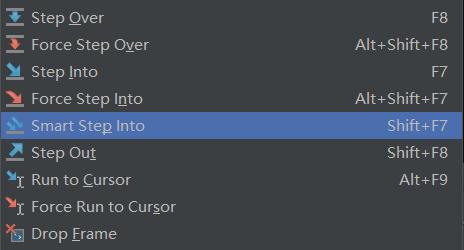
[圖 5.1]
按 Shift + F7,會自動定位到當(dāng)前斷點(diǎn)行,并列出需要進(jìn)入的方法,如圖 5.2,點(diǎn)擊方法進(jìn)入方法內(nèi)部。
如果只有一個(gè)方法,則直接進(jìn)入,類似 Force Step Into。
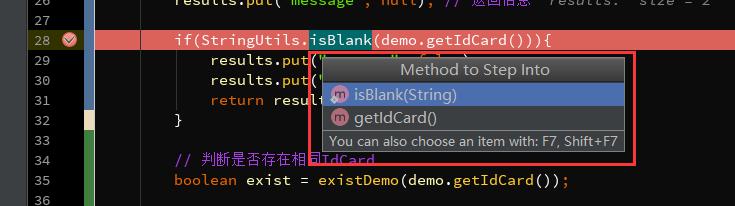
[圖 5.2]
六、斷點(diǎn)條件設(shè)置
通過設(shè)置斷點(diǎn)條件,在滿足條件時(shí),才停在斷點(diǎn)處,否則直接運(yùn)行。
通常,當(dāng)我們在遍歷一個(gè)比較大的集合或數(shù)組時(shí),在循環(huán)內(nèi)設(shè)置了一個(gè)斷點(diǎn),難道我們要一個(gè)一個(gè)去看變量的值?那肯定很累,說不定你還錯(cuò)過這個(gè)值得重新來一次。
1、在斷點(diǎn)上右鍵直接設(shè)置當(dāng)前斷點(diǎn)的條件,如圖 6.1,我設(shè)置 exist 為 true 時(shí)斷點(diǎn)才生效。
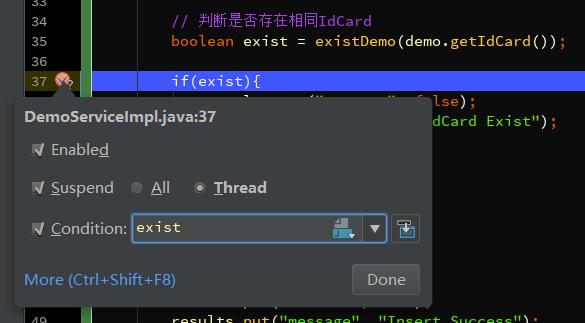
[圖 6.1]
2、點(diǎn)擊 View Breakpoints (Ctrl + Shift + F8),查看所有斷點(diǎn)。
Java Line Breakpoints 顯示了所有的斷點(diǎn),在右邊勾選 Condition,設(shè)置斷點(diǎn)的條件。
勾選 Log message to console,則會將當(dāng)前斷點(diǎn)行輸出到控制臺,如圖 6.3
勾選 Evaluate and log,可以在執(zhí)行這行代碼是計(jì)算表達(dá)式的值,并將結(jié)果輸出到控制臺。
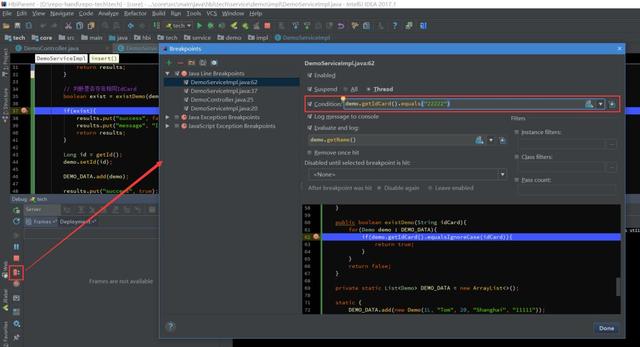
[圖 6.2]

[圖 6.3]
3、再說說右邊的 Filters 過濾,這些一般情況下不常用,簡單說下意思。
Instance filters:實(shí)例過濾,輸入實(shí)例 ID(如圖 6.5 中的實(shí)例 ID),但是我這里沒有成功,不知道什么原因,知道的朋友留個(gè)言。
Class filters:類過濾,根據(jù)類名過濾,同樣沒有成功....
Pass count:用于循環(huán)中,如果斷點(diǎn)在循環(huán)中,可以設(shè)置該值,循環(huán)多少次后停在斷點(diǎn)處,之后的循環(huán)都會停在斷點(diǎn)處。
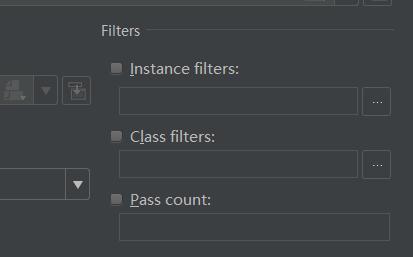
[圖 6.4]
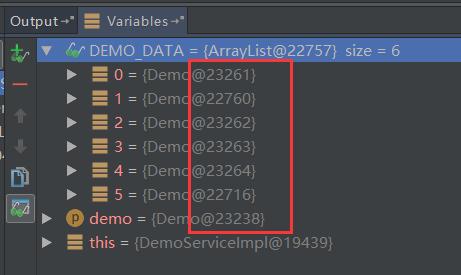
[圖 6.5]
4、異常斷點(diǎn),通過設(shè)置異常斷點(diǎn),在程序中出現(xiàn)需要攔截的異常時(shí),會自動定位到異常行。
如圖 6.6,點(diǎn)擊 + 號添加 Java Exception Breakpoints,添加異常斷點(diǎn)。然后輸入需要斷點(diǎn)的異常類,如圖 6.7,之后可以在 Java Exception Breakpoints 里看到添加的異常斷點(diǎn)。
我這里添加了一個(gè) NullPointerException 異常斷點(diǎn),如圖 6.8,出現(xiàn)空指針異常后,自動定位在空指針異常行。
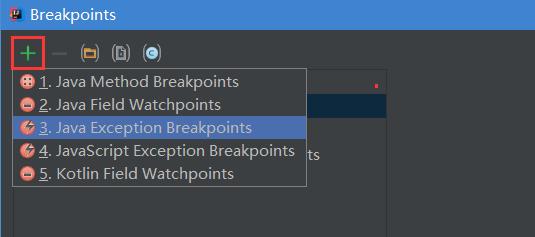
[圖 6.6]
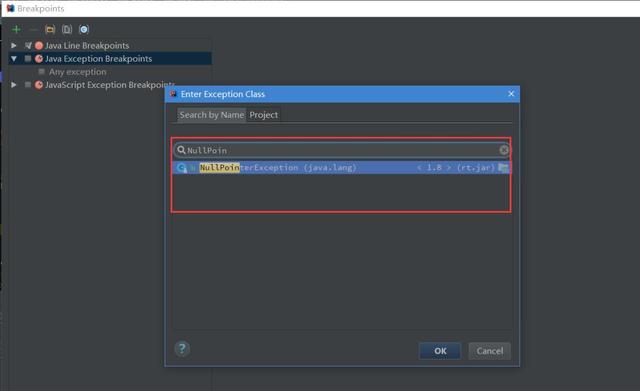
[圖 6.7]
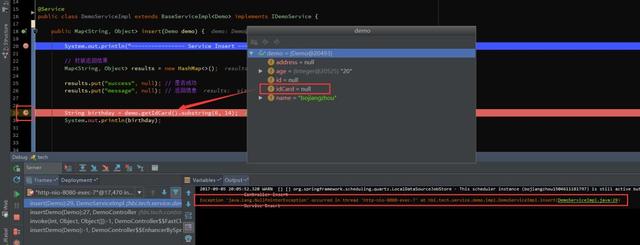
[圖 6.8]
七、多線程調(diào)試
一般情況下我們調(diào)試的時(shí)候是在一個(gè)線程中的,一步一步往下走。但有時(shí)候你會發(fā)現(xiàn)在 Debug 的時(shí)候,想發(fā)起另外一個(gè)請求都無法進(jìn)行了?
那是因?yàn)?IDEA 在 Debug 時(shí)默認(rèn)阻塞級別是 ALL,會阻塞其它線程,只有在當(dāng)前調(diào)試線程走完時(shí)才會走其它線程。可以在 View Breakpoints 里選擇 Thread,如圖 7.1,然后點(diǎn)擊 Make Default 設(shè)置為默認(rèn)選項(xiàng)。
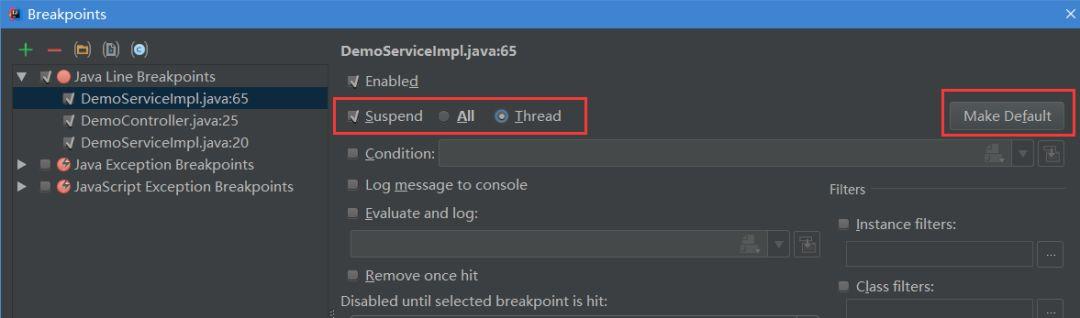
[圖 7.1]
切換線程,在圖 7.2 中 Frames 的下拉列表里,可以切換當(dāng)前的線程,如下我這里有兩個(gè) Debug 的線程,切換另外一個(gè)則進(jìn)入另一個(gè) Debug 的線程。
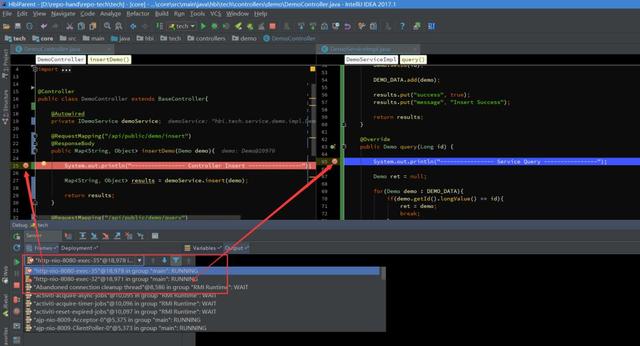
[圖 7.2]
八、回退斷點(diǎn)
在調(diào)試的時(shí)候,想要重新走一下流程而不用再次發(fā)起一個(gè)請求?
1、首先認(rèn)識下這個(gè)方法調(diào)用棧,如圖 8.1,首先請求進(jìn)入 DemoController 的 insertDemo 方法,然后調(diào)用 insert 方法,其它的 invoke 我們且先不管,最上面的方法是當(dāng)前斷點(diǎn)所在的方法。
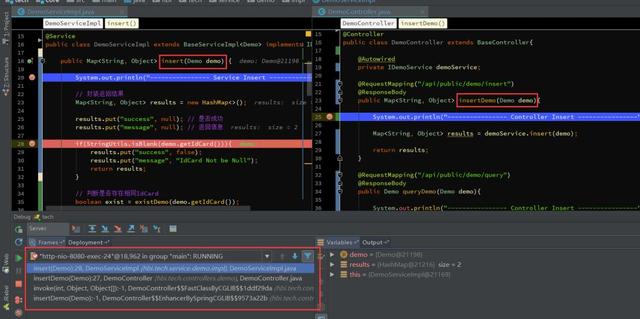
[圖 8.1]
2、斷點(diǎn)回退
所謂的斷點(diǎn)回退,其實(shí)就是回退到上一個(gè)方法調(diào)用的開始處,在 IDEA 里測試無法一行一行地回退或回到到上一個(gè)斷點(diǎn)處,而是回到上一個(gè)方法。
回退的方式有兩種,一種是 Drop Frame 按鈕 (圖 8.2),按調(diào)用的方法逐步回退,包括三方類庫的其它方法 (取消 Show All Frames 按鈕會顯示三方類庫的方法,如圖 8.3)。
第二種方式,在調(diào)用棧方法上選擇要回退的方法,右鍵選擇 Drop Frame(圖 8.4),回退到該方法的上一個(gè)方法調(diào)用處,此時(shí)再按 F9(Resume Program),可以看到程序進(jìn)入到該方法的斷點(diǎn)處了。
但有一點(diǎn)需要注意,斷點(diǎn)回退只能重新走一下流程,之前的某些參數(shù) / 數(shù)據(jù)的狀態(tài)已經(jīng)改變了的是無法回退到之前的狀態(tài)的,如對象、集合、更新了數(shù)據(jù)庫數(shù)據(jù)等等。
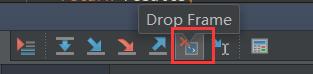
圖 [8.2]
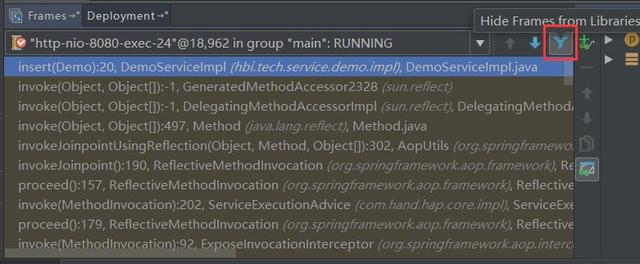
圖 [8.3]
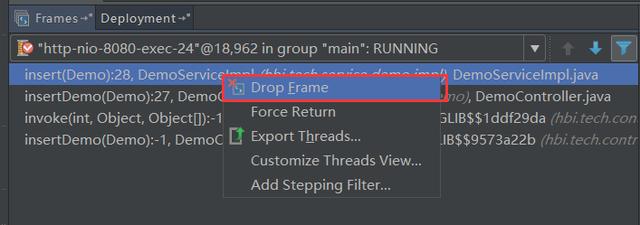
圖 [8.4]
九、中斷 Debug
想要在 Debug 的時(shí)候,中斷請求,不要再走剩余的流程了?
有些時(shí)候,我們看到傳入的參數(shù)有誤后,不想走后面的流程了,怎么中斷這次請求呢 (后面的流程要刪除數(shù)據(jù)庫數(shù)據(jù)呢....),難道要關(guān)閉服務(wù)重新啟動程序?嗯,我以前也是這么干的。
確切的說,我也沒發(fā)現(xiàn)可以直接中斷請求的方式 (除了關(guān)閉服務(wù)),但可以通過 Force Return,即強(qiáng)制返回來避免后續(xù)的流程,如圖 9.1。
點(diǎn)擊 Force Return,彈出 Return Value 的窗口,我這個(gè)方法的返回類型為 Map,所以,我這里直接返回 results,來強(qiáng)制返回,從而不再進(jìn)行后續(xù)的流程。或者你可以 new HashMap<>()。
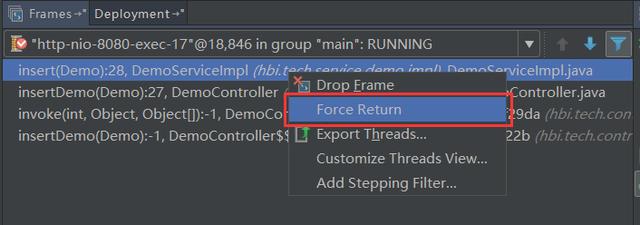
[圖 9.1]
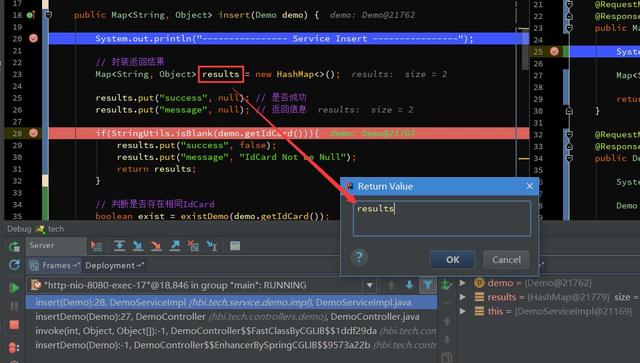
[圖 9.2]